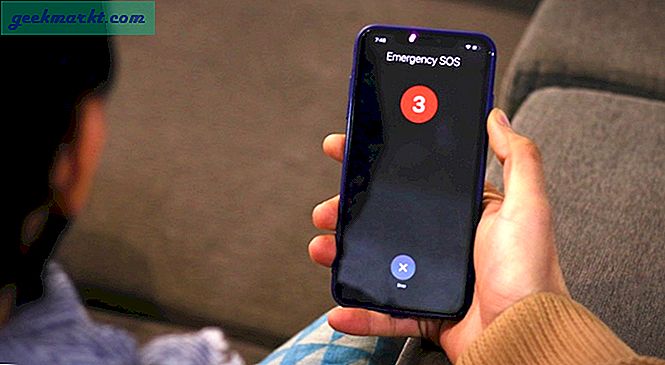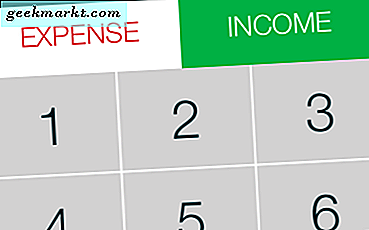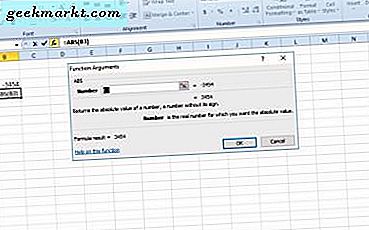अमेज़ॅन 1 99 0 के दशक में ऑनलाइन बुकस्टोर के रूप में शुरू होने के बाद से एक लंबा सफर तय कर चुका है। सदी के अंत में किताबों से परे विस्तार करने के बाद, अमेज़ॅन की निरंतर वृद्धि ने इसे दुनिया के सबसे बड़े बाजारों में से एक बना दिया, और आज, कंपनी भोजन से कपड़ों तक फिल्मों या संगीत तक सब कुछ के लिए जानी जाती है। हालांकि अमेज़ॅन की गैजेट लाइन 2000 के दशक के मध्य में किंडल ई-रीडर के साथ शुरू हुई थी, तब से यह स्मार्ट स्पीकर, टैबलेट, सेट-टॉप बॉक्स, एचडीएमआई केबल्स और यहां तक कि कस्टम स्मार्टफोन तक विस्तारित हुई है। अमेज़ॅन मूल रूप से आपके जीवन में किसी भी चीज़ के लिए एक-स्टॉप शॉप है, और इसमें कुछ ब्रांड नए तकनीकी उत्पाद भी शामिल हैं। हालांकि उनकी फायर टैबलेट आज बाजार पर सबसे शक्तिशाली डिवाइस नहीं हो सकती है, लेकिन वे मीडिया खपत, इंटरनेट ब्राउज़िंग और निश्चित रूप से खरीदारी करने में सक्षम होने में सक्षम हैं।
यदि आप हाल ही में अमेज़ॅन के तीन फायर डिवाइसों में से एक को चुनने में कामयाब रहे हैं- $ 50 फायर 7, $ 80 फायर एचडी 8, या भारी $ 150 फायर एचडी 10- तो आप शायद अपने पसंदीदा नेटफ्लिक्स या अमेज़ॅन को घर के चारों ओर दिखाते हुए देख रहे हैं या एक लंबी कार की सवारी के पीछे। दोनों बड़े उपकरणों में दोहरी-स्टीरियो स्पीकर होते हैं जो फिल्में या टीवी देखकर वास्तविक आनंद दिखाते हैं। बेशक, एक 10 "टैबलेट के आसपास भीड़, जब आप अमेज़ॅन प्राइम पर द बिग बीक देखने की कोशिश कर रहे हैं तो बेहतरीन अनुभवों के लिए नहीं बनते हैं, और यही वह जगह है जहां आपका टैबलेट मिररिंग खेल में आता है। दो प्रकार के मिररिंग होते हैं, और दोनों के पास घर के आसपास अपने स्वयं के संभावित उपयोग होते हैं। चाहे आप अपने टैबलेट से अपने टीवी पर एक फिल्म स्ट्रीम करना चाहते हैं, या आप अपने लिविंग रूम में संपूर्ण टैबलेट इंटरफेस प्रदर्शित करना चाहते हैं, आइए देखें कि अपने टैबलेट को सीधे अपने टीवी पर कैसे स्ट्रीम करें।
मिररिंग के दो प्रकार
आपका फायर टैबलेट फायर ओएस चलाता है, एंड्रॉइड के शीर्ष पर बनाया गया एक ऑपरेटिंग सिस्टम और एंड्रॉइड से अपेक्षा की जाने वाली चीज़ों के लिए काफी हद तक काम कर रहा है। इसका मतलब यह है कि आपका टैबलेट एंड्रॉइड की कई विशेषताओं के साथ पूरा हो गया है, बस अमेज़ॅन के अपने पारिस्थितिक तंत्र को ठीक से फिट करने के लिए अनुकूलित किया गया है। एक मानक एंड्रॉइड डिवाइस पर, आपके पास आमतौर पर आपके द्वारा उपयोग किए जा रहे ऐप के आधार पर कई अन्य डिवाइसों के साथ Chromecast- सक्षम डिवाइस पर अपनी सामग्री स्ट्रीम करने का विकल्प होता है। नेटफ्लिक्स और यूट्यूब, उदाहरण के लिए, दोनों सीधे कच्चे के लिए निर्मित नहीं होने के बावजूद, सीधे Roku या स्मार्ट टीवी ऐप्स पर स्ट्रीम कर सकते हैं। दुर्भाग्यवश, अमेज़ॅन किसी भी क्षमता में Google के कास्ट मानक का समर्थन नहीं करता है- क्रोमकास्ट अमेज़ॅन की वेबसाइट पर नहीं बेचे जाते हैं, अमेज़ॅन प्राइम वीडियो ऐप क्रोमकास्ट पर स्ट्रीम करने की अनुमति नहीं देता है, और आपके फायर टीवी पर सॉफ़्टवेयर में कोई मानक नहीं है अंतर्निहित कास्ट समर्थन।
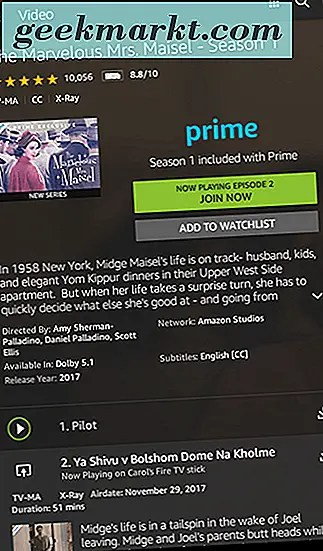
उस ने कहा, अमेज़ॅन ने स्क्रीन मिररिंग का अपना रूप विकसित किया है। कंपनी अपने उपकरणों पर प्रदर्शन मिररिंग के दो अलग-अलग संस्करण प्रदान करती है:
- दूसरी स्क्रीन: कास्ट मानक के समान, दूसरी स्क्रीन आपको अपनी सामग्री को फायर टीवी या फायर स्टिक डिवाइस पर धक्का दे सकती है। नेटफ्लिक्स समेत कुछ ऐप्स, आपको अपनी सामग्री को सीधे अमेज़ॅन डिवाइस पर धक्का देने की अनुमति देते हैं, लेकिन अमेज़ॅन के माध्यम से सीधे वीडियो देखने के लिए आपको अपने स्ट्रीमिंग डिवाइस के रूप में एक फायर टीवी या फायर स्टिक की आवश्यकता होगी।
- डिस्प्ले मिररिंग: दूसरी स्क्रीन के विपरीत, डिस्प्ले मिररिंग आपको अपने डिवाइस पर प्रदर्शित किसी भी नुस्खा पर अपने फेसबुक फीड से, अपने डिवाइस पर प्रदर्शित किसी भी चीज़ को स्ट्रीम करने की अनुमति देती है। अनिवार्य रूप से, यह आपके टीवी को आपके टेबलेट के माध्यम से नियंत्रित वायरलेस कंप्यूटर मॉनीटर में बदल देता है। दुर्भाग्यवश, नए उपकरणों पर समर्थन की कमी सहित उचित प्रदर्शन मिररिंग के लिए कई सीमाएं हैं। हम आवश्यकताएँ और सीमा अनुभाग में इसे और अधिक कवर करेंगे।
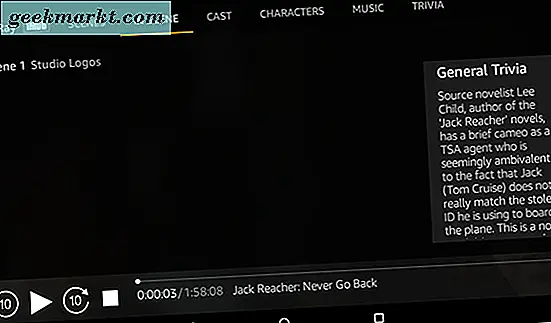
तुम्हारे लिए कौन सा है अच्छा, यह आपके डिवाइस और आपके उपयोग के मामले दोनों पर निर्भर करता है। अधिकांश टैबलेट मालिक शायद अपने डिवाइस पर दूसरे स्क्रीन विकल्प का उपयोग करने की तलाश में होंगे, हालांकि यदि आपके पास एक पुराना टैबलेट है, तो आप अपनी डिवाइस पर अपने डिवाइस को मिरर करने में सक्षम हो सकते हैं।
आप किस डिवाइस पर स्ट्रीम कर सकते हैं?
जाहिर है, अमेज़ॅन अपने उपयोगकर्ताओं को अपने पारिस्थितिक तंत्र में रहने के लिए प्रेरित करता है। अपनी नई टैबलेट लाइन पर एलेक्सा एकीकरण के बीच, डिवाइसों के बीच अपने किंडल ईबुक में अपनी जगह को सिंक करने की क्षमता, और बचत जो आप नवीकरणीय उत्पादों की सदस्यता ले कर कमा सकते हैं, एक बार भुगतान का चयन करने के विरोध में, यह स्पष्ट है कि अमेज़ॅन की सराहना करता है अपने ग्राहकों को एक ब्रांड के भीतर रखते हुए। इसी कारण से, एकमात्र डिवाइस जो आप सीधे अपने प्रदर्शन को दर्पण कर सकते हैं वह फायर टीवी या फायर स्टिक है, जिसे अमेज़ॅन से सीधे $ 79.99 के लिए खरीदा गया था और बाद में $ 39.99 था। इस डिवाइस के बिना, आप अपने टैबलेट को मिरर करने, अमेज़ॅन इंस्टेंट वीडियो या अमेज़ॅन प्राइम वीडियो के माध्यम से वीडियो स्ट्रीम करने में सक्षम नहीं होंगे, या अपने संगीत को अपने स्मार्ट टीवी पर धक्का नहीं देंगे, जब तक कि आपका टेलीविज़न फायर ओएस नहीं चला रहा हो (आप की सूची मिल सकती है उन टीवी यहाँ; वे अमेज़ॅन के माध्यम से खरीदा जाना चाहिए)।

उस ने कहा, डिवाइसों का एक उचित हिस्सा है कि कुछ ऐप्स स्ट्रीम के लिए उपयोग कर रहे ऐप के आधार पर अपनी सामग्री को साझा कर सकते हैं। जैसा कि उल्लेख किया गया है, नेटफ्लिक्स बड़ा है। अमेज़ॅन ऐपस्टोर से डाउनलोड किए गए ऐप को लाने से यह स्पष्ट हो गया कि हम अपने वीडियो को हमारे फायर टीवी, हमारे रोको एक्सप्रेस, एक विज़ियो स्मार्ट टीवी और अन्य के माध्यम से डाल सकते हैं। नेटफ्लिक्स दुनिया में हर प्लेटफॉर्म पर खुद को उपलब्ध कराने के लिए कड़ी मेहनत करता है, और यह स्पष्ट है कि वे यह सुनिश्चित करने के लिए भी काम करते हैं कि उनके ऐप्स जितना संभव हो उतने उपकरणों के साथ काम करते हैं। दूसरी तरफ, यूट्यूब, फायर टीवी समेत हमारे किसी भी डिवाइस के साथ काम नहीं करना चाहता था। अमेज़ॅन ऐपस्टोर पर यूट्यूब ऐप स्पष्ट रूप से मोबाइल वेबसाइट के लिए एक पोर्टल है, न कि आधिकारिक ऐप, इसलिए कहने की जरूरत नहीं है, यह थोड़ा असंतोषजनक था। Google Play के माध्यम से अपने टैबलेट पर आधिकारिक YouTube ऐप इंस्टॉल करने के लिए एक वर्कअराउंड उपलब्ध है, और उस ऐप ने हमें ऊपर वर्णित किसी भी प्लेटफॉर्म पर स्ट्रीम करने की अनुमति दी है (जब तक डिवाइस पर कोई यूट्यूब एप्लिकेशन था, हम सक्षम थे स्ट्रीम)।
असल में, आपके वीडियो को स्ट्रीम करने वाले उपकरणों की मात्रा सही बॉक्स के साथ आप जिस प्लेटफ़ॉर्म का उपयोग कर रहे हैं, उस पर पूरी तरह से निर्भर करती है। उदाहरण के लिए, नेटफ्लिक्स और प्ले स्टोर यूट्यूब ऐप दोनों परीक्षणों के दौरान हमारे उपकरणों के साथ काम करने के बावजूद, हूलू के अमेज़ॅन ऐपस्टोर-संस्करण ने हमारी सामग्री को आसानी से हमारे फायर टीवी डिवाइस या किसी अन्य सेट-टॉप बॉक्स में स्ट्रीम करने का कोई तरीका नहीं दिया है, उस बात के लिए। इसी तरह, हूलू के प्ले स्टोर संस्करण ने हमें इन चयनों की पेशकश भी नहीं की, इसके बावजूद हूलू का सामान्य एंड्रॉइड संस्करण कास्ट इंटरफ़ेस के साथ कुछ डिवाइसों पर स्ट्रीमिंग करने की अनुमति देता है। आप अपने स्मार्ट उपकरणों पर स्ट्रीम कर सकते हैं और स्ट्रीम नहीं कर सकते हैं, जो आप उपयोग कर रहे प्लेटफ़ॉर्म पर निर्भर करते हैं, और ऐप डेवलपर वेब पर सामग्री स्ट्रीम करने की क्षमता को लागू करता है।
डिवाइस आवश्यकताएं और सीमाएं
प्रत्येक फायर टैबलेट समान रूप से नहीं बनाया जाता है, और इसलिए, प्रत्येक फ़ायर टैबलेट आपके डिवाइस पर सामग्री को सही तरीके से दर्पण नहीं कर सकता है। एक फायर टीवी के साथ भी, आपको अपनी सामग्री को दर्पण करने में सक्षम होने की गारंटी नहीं है। असल में, कोई 7 वीं पीढ़ी की फायर डिवाइस डिस्प्ले को एक टेलीविजन में सही ढंग से दर्पण नहीं कर सकती है, जिससे वर्तमान में बिक्री पर एक डिवाइस खरीदना मुश्किल हो जाता है जो टैबलेट के डिस्प्ले को अमेज़ॅन से फायर टीवी या फायर स्टिक डिवाइस पर सही ढंग से दर्पण कर सकता है। अमेज़ॅन की अपनी टैबलेट के लिए समर्थन पृष्ठ बताता है कि दर्पण प्रदर्शित करना डिवाइस के एक निश्चित उपखंड तक ही सीमित है:
- किंडल फायर एचडीएक्स 7 "(तीसरी पीढ़ी)
- किंडल फायर एचडीएक्स 8.9 "(तीसरी पीढ़ी)
- अमेज़ॅन फायर एचडीएक्स 8.9 (चौथी पीढ़ी)
- अमेज़ॅन फायर एचडी 8 (5 वीं पीढ़ी)
- अमेज़ॅन फायर एचडी 10 (5 वीं पीढ़ी)

जैसा कि ऊपर बताया गया है, फायर 7, फायर एचडी 8 और फायर एचडी 10 सहित बिक्री की मौजूदा पीढ़ी के डिवाइस, सीधे अपने डिस्प्ले को किसी भी डिवाइस, अमेज़ॅन या अन्यथा मिरर नहीं कर सकते हैं। यह विशेषताओं के अपने लाइनअप में एक बहुत बड़ा छेद है, खासकर यदि आप रेशम वेब ब्राउज़र या किसी अन्य एप्लिकेशन के अंदर सामग्री स्ट्रीम करना चाहते हैं जहां आपके डिवाइस से सामग्री को धक्का देने की क्षमता नहीं हो सकती है। उस ने कहा, आप अपने डिवाइस का उपयोग अपने टेबलेट से सामग्री को फायर टीवी या फायर स्टिक पर धक्का देने के लिए कर सकते हैं, यहां तक कि उन नए उपकरणों पर भी। इसलिए, सीमाओं और उपकरणों के रास्ते से, आइए अपनी सामग्री को स्ट्रीम और मिरर करने के सभी तरीकों को देखें।
अपने टीवी पर सामग्री स्ट्रीम कैसे करें
इसलिए यदि आप अपने टेलीविजन पर सामग्री स्ट्रीमिंग शुरू करने के लिए तैयार हैं, तो आप अपने टैबलेट को पकड़ना और सुनिश्चित करना चाहते हैं कि आपके पास इंटरनेट तैयार डिवाइस है। यदि आप अपने टैबलेट से अधिक लाभ उठाना चाहते हैं, तो आप एक फायर टीवी या फायर स्टिक डिवाइस खरीदना चाहेंगे; वे सस्ते और छोटे हैं जो इसे आपकी मौजूदा तकनीक में जोड़ना आसान होना चाहिए। इस उदाहरण के लिए, हम मुख्य रूप से फ़ायर ओएस-ब्रांडेड डिवाइस पर सामग्री स्ट्रीम करने के तरीके को देखेंगे।
दूसरी स्क्रीन या कास्ट अनुभव का उपयोग करना
चाहे आप 2017 के लिए पुराने टैबलेट या अमेज़ॅन के नए मॉडल में से एक हों, आपको यह जानकर ख़ुशी होगी कि आपके पसंदीदा टीवी अमेज़ॅन वीडियो को आपके फायर टीवी या फायर स्टिक पर स्ट्रीम करना आसान है। आप अपने फायर टैबलेट को पकड़ना चाहते हैं, सुनिश्चित करें कि आपका फायर टीवी डिवाइस चालू और सक्रिय है, और क्रोमकास्ट के विपरीत, सुनिश्चित करें कि दोनों डिवाइस एक ही अमेज़ॅन खाते से जुड़े हुए हैं। यदि आपके दोनों डिवाइस एक ही अमेज़ॅन खाते से जुड़े नहीं हैं, तो आप यह काम नहीं कर पाएंगे।
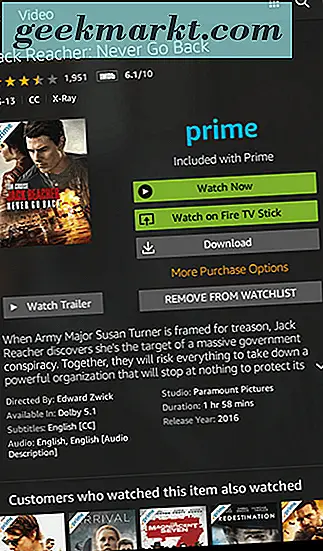
अपने डिवाइस पर होम स्क्रीन पर जाएं और जब तक आप वीडियो टैब तक नहीं पहुंच जाते, तब तक मेनू के साथ स्वाइप करें, फिर "स्टोर" चुनें। इससे आपकी किराए पर ली गई, खरीदी गई और प्राइम-सक्षम फिल्में लोड हो जाएंगी (मान लीजिए कि आप एक प्राइम सदस्य हैं) जो कर सकते हैं स्वचालित रूप से अपने डिवाइस से स्ट्रीम हो। अपने डिवाइस पर किसी भी शीर्षक का चयन करें, और आप अपनी फिल्म देखने के लिए सामान्य विकल्प देखेंगे। आपका डिवाइस "वॉच नाउ" विकल्प दोनों सूचीबद्ध करेगा, जो आपके टैबलेट पर फिल्म या टीवी शो चलाएगा, और "डाउनलोड" विकल्प जो ऑफ़लाइन देखने के लिए फिल्म को स्टोर करता है। इन दोनों विकल्पों के बीच, आपको एक आइकन दिखाई देगा जो आपके टीवी में प्लग किए गए डिवाइस के आधार पर "फायर टीवी / फायर टीवी स्टिक पर देखें" पढ़ता है। यदि आप फायर टीवी का उपयोग नहीं कर रहे हैं, और आपके पास दोनों डिवाइसों से जुड़ा एक ही खाता नहीं है, तो आपको यह विकल्प नहीं दिखाई देगा। एयरप्ले या क्रोमकास्ट के विपरीत, अमेज़ॅन की दूसरी स्क्रीन के लिए आपको दोनों डिवाइसों के बीच एक खाता साझा करने की आवश्यकता है। जब आप इस विकल्प पर टैप करते हैं, तो आपका टैबलेट एक दूसरा स्क्रीन इंटरफ़ेस लोड करेगा जो मूवी पर अतिरिक्त जानकारी प्रदान करता है। आप कास्ट के माध्यम से स्क्रॉल कर सकते हैं, डीवीडी जैसे दृश्यों पर जा सकते हैं, दृश्य के बारे में सामान्य ज्ञान देख सकते हैं, आदि। वीडियो शुरू होने के बाद आप अपने टेबलेट पर स्क्रीन को भी बंद कर सकते हैं।
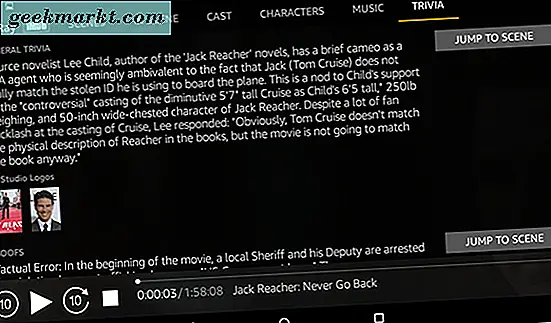
जैसा कि हमने उपर्युक्त उल्लेख किया है, नेटप्लिक्स ऐप और यूट्यूब ऐप सहित कुछ ऐप्स- सिडलोडेड Google Play Store में उपलब्ध हैं- न केवल फायर टीवी पर स्ट्रीम करने की क्षमता है, बल्कि उनके ऐप्स के साथ किसी भी डिवाइस को स्थापित करने की क्षमता है। यह Chromecast- सक्षम अनुप्रयोगों से देखी गई समान सेटिंग्स का उपयोग करके किया जाता है। एप्लिकेशन लोड करें और अपने प्रदर्शन के ऊपरी दाएं कोने में कास्ट आइकन का चयन करें। आपके स्ट्रीमिंग डिवाइस का चयन करने के लिए एक मेनू ऐप के कोने में दिखाई देगा, और आप एक स्मार्ट टीवी या एक Roku प्लेयर जैसे विशिष्ट प्लेबैक डिवाइस का चयन करने के लिए अपने डिवाइस का उपयोग कर सकते हैं। यह ऐप-बाय-एप आधार पर है, और यह निर्भर करता है कि आप जिस ऐप का उपयोग कर रहे हैं उसे किसने विकसित किया है।
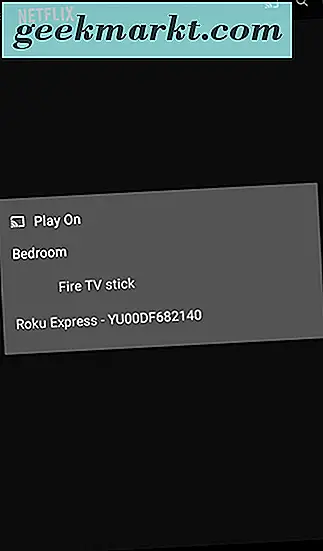
अपने डिवाइस को मिरर करना
यदि आपका डिवाइस ऊपर वर्णित डिवाइस मॉडल में से किसी एक से मेल खाता है, तो अपने डिवाइस को अपने टीवी में मिरर करना जल्दी और सिस्टम स्तर पर किया जा सकता है। यदि आप सुनिश्चित नहीं हैं कि आपका डिवाइस मॉडल की उपरोक्त सूची से मेल खाता है, तो आपको अपने टैबलेट की सेटिंग्स में डुबकी डालना होगा और "डिस्प्ले" चुनें। सेटिंग मेनू में "डिस्प्ले मिररिंग" लेबल वाले विकल्प की तलाश करें। यदि आप यह विकल्प देखते हैं, तो बधाई हो - आप डिवाइस मिररिंग का उपयोग कर सकते हैं। बस विकल्प का चयन करें, सुनिश्चित करें कि आपका फायर टीवी या फायर स्टिक चालू और सक्षम है, और अपने डिस्प्ले पर दिखाई देने वाली डिवाइस सूची से अपने फायर टीवी का चयन करें। अमेज़ॅन में कहा गया है कि आपकी डिवाइस छवि को आपके डिस्प्ले पर प्रदर्शित होने में 20 सेकंड तक लग सकते हैं, लेकिन एक बार ऐसा करने के बाद, आप अपने टेबलेट पर सीधे अपने टीवी से छवि देख पाएंगे।
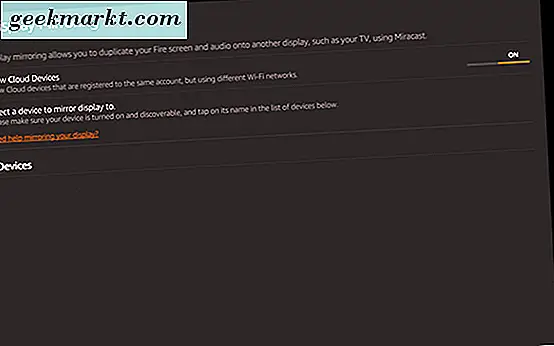
बेशक, 2017 में एक फायर टैबलेट उठाया गया था और विशेष रूप से वर्ष के उत्तरार्ध के दौरान, अमेज़ॅन ने गर्मी में फायर 7 और एचडी 8 अपडेट किया था, और सर्दियों में एचडी 10 एक्सेस करने में असमर्थ होगा यह विकल्प, एक नई समस्या है जब नए फायर मालिकों को उनके डिवाइस मिररिंग की बात आती है। इसके लिए हमारे पास कुछ कामकाज है, हालांकि इसे किसी बाहरी एप्लिकेशन की आवश्यकता है जो किसी भी एंड्रॉइड उपयोगकर्ता के लिए प्रसिद्ध हो। ऑलकास्ट, जिसमें Play Store और अमेज़ॅन ऐपस्टोर दोनों पर एक ऐप है। ऐप खोलने पर, आप उन खिलाड़ियों की एक सूची देख पाएंगे जिन्हें आप अपने नेटवर्क पर उपयोग कर सकते हैं। हमारे परीक्षणों में, ऑलकास्ट नेटवर्क पर दोनों Roku डिवाइसों को चुनने में कामयाब रहा, साथ ही फायर स्टिक भी डिवाइस से जुड़ा हुआ था। ऐप का उपयोग करने पर आपके ऑलकास्ट ऐप को आपके डिवाइस पर भी इंस्टॉल किया जाता है, हालांकि कुछ खिलाड़ी (Roku सहित) अलग-अलग इंस्टॉल किए बिना ऑलकास्ट का उपयोग कर सकते हैं।
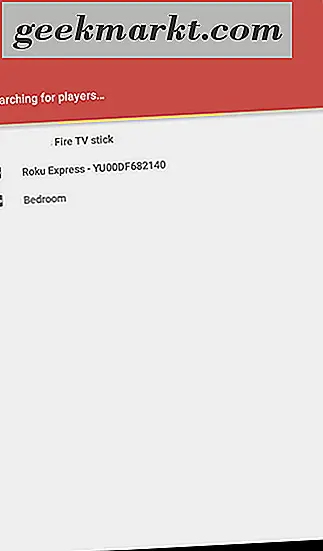
ऑलकास्ट के लिए कुछ नोट्स हैं। सबसे पहले, आपको ऑलकास्ट को सीधे अपने डिवाइस को मिरर करने की उम्मीद नहीं करनी चाहिए। इसके बजाए, ऑलकास्ट आपको अपने प्रदर्शन को दर्पण करने में सक्षम होने के विपरीत, सीधे अपने प्लेयर को फ़ोटो, वीडियो, संगीत और अधिक स्ट्रीम करने की अनुमति देगा। अधिकतर उपयोगकर्ता अपने टैबलेट को दर्पण करने की तलाश में हैं, वे फ़ोटो या व्यक्तिगत वीडियो जैसी सामग्री प्रदर्शित करने के लिए ऐसा करेंगे, और उस अर्थ में, ऑलकास्ट वही करता है। दूसरा, प्राप्त करने वाले अंतराल पर डिवाइस और आपके फायर टैबलेट को उसी नेटवर्क से जोड़ा जाना चाहिए। तीसरा, ऑलकास्ट का मुफ्त संस्करण सीमित है; आप एक समय में केवल पांच मिनट के लिए सामग्री स्ट्रीम करने में सक्षम होंगे। ऑलकास्ट से अधिक लाभ उठाने के लिए, आपको ऐप खरीदना होगा। अमेज़ॅन ऐपस्टोर पर ऑलकास्ट लिस्टिंग में एक-सितारा समीक्षाओं की एक विस्तृत सूची है, जो ऐप की शिकायत करने वाले उपयोगकर्ताओं को उनके फायर स्टिक या Roku से कनेक्ट नहीं होंगे। हमारे अनुभव में, हम दोनों प्लेटफॉर्म पर स्ट्रीम करने में सक्षम थे, इसलिए हम इस ऐप को अंगूठे-अप दे सकते हैं। पूर्ण संस्करण के लिए भुगतान करने से पहले, सुनिश्चित करें कि आप यह सुनिश्चित करने के लिए अपने टैबलेट पर मुफ़्त संस्करण का परीक्षण करें कि आपको ऐसा करने की ज़रूरत है।
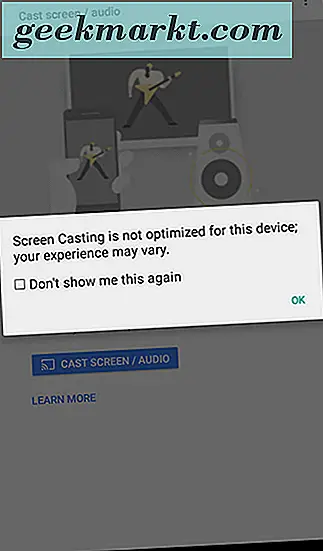
एक अंतिम कामकाज, जो उनके डिवाइस पर Play Store इंस्टॉल करने के साथ अपने हाथ गंदे करने के इच्छुक हैं, उनके टेबलेट पर क्लासिक Google होम एप्लिकेशन को टैबलेट को सही तरीके से दर्पण करने के लिए इंस्टॉल कर रहा है। इसके लिए आपको Chromecast की आवश्यकता होगी, इसलिए यदि आप Roku या Fire Stick का उपयोग कर रहे हैं, तो आप शायद इसे भूल सकते हैं। लेकिन चूंकि फायर टैबलेट लाइन एंड्रॉइड 5.0 का फोर्क संस्करण चला रही है, इसलिए अपने टैबलेट पर Google होम ऐप इंस्टॉल करना उतना आसान है जितना कि इसकी सूची Play Store को ढूंढना आसान है। आप सीधे इस ऐप को अमेज़ॅन ऐपस्टोर से डाउनलोड कर सकते हैं, लेकिन यदि आप यहां इस पोस्ट पर Play Store इंस्टॉल करने के निर्देशों का पालन करते हैं, तो आप पाएंगे कि ऐप अप करना और चलाना आसान है। आप यहां Google होम वर्कअराउंड के साथ अपने डिवाइस को मिरर करने के बारे में अधिक जानकारी भी देख सकते हैं, क्योंकि ऐप किसी भी अन्य डिवाइस पर उसी प्रक्रिया का पालन करता है। बस ध्यान दें कि आपको यह चेतावनी मिल सकती है कि इस डिवाइस के लिए मिररिंग डिज़ाइन नहीं की गई है; इसकी अपेक्षा की जा सकती है, क्योंकि फायर टैबलेट उचित Google- अनुमोदित एंड्रॉइड डिवाइस नहीं है। इस विधि के साथ अपने प्रदर्शन को मिरर करते समय आपको समस्याएं आ सकती हैं, लेकिन यह किसी भी उपयोगकर्ता को काम में रखने के इच्छुक है।
***
यह दुर्भाग्यपूर्ण है कि अमेज़ॅन ने अपने उपकरणों को सीधे नए उपकरणों से फायर स्टिक या फायर टीवी में दर्पण करने की क्षमता को हटाने का निर्णय लिया। जबकि उनकी टैबलेट लाइन बजट केंद्रित दुकानदार पर अधिक से अधिक केंद्रित हो गई है, 2015 फायर एचडी 8 डिवाइस के 2017 लाइनअप से अधिक शक्तिशाली नहीं था। एंड्रॉइड नौगेट के आधार पर फायर ओएस 6 के साथ, अगले कुछ महीनों में कभी-कभी गोलियों पर आना, हमें इंतजार करना होगा और देखेंगे कि क्या अमेज़ॅन आपकी स्क्रीन को फायर टीवी डिवाइस पर मिरर करने की क्षमता वापस लेता है। फिर भी, ऑलकास्ट और Google होम दोनों कामकाज के रूप में विद्यमान हैं, सामान्य दूसरे स्क्रीन अनुभव का उल्लेख न करने के लिए, जब आप चाहें तो स्ट्रीमिंग करने में सक्षम मध्य ग्राउंड ढूंढना बहुत मुश्किल नहीं है।